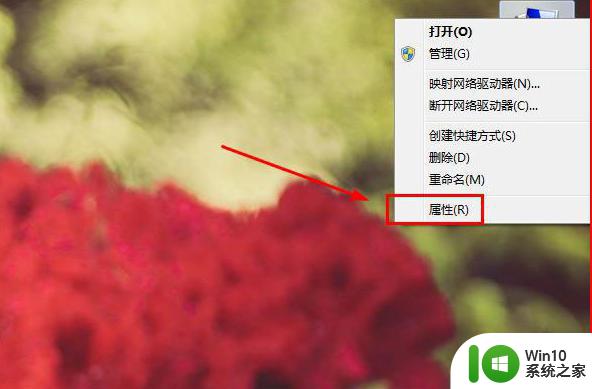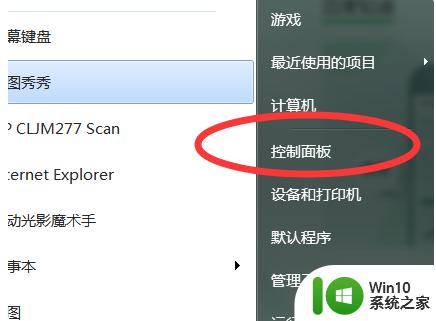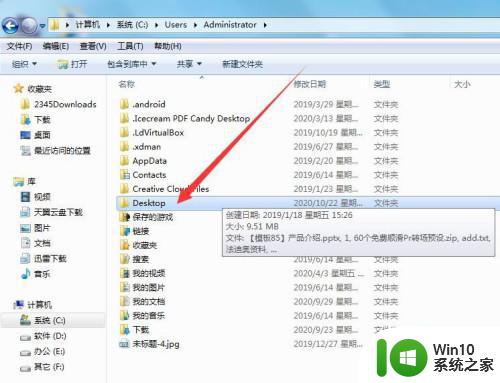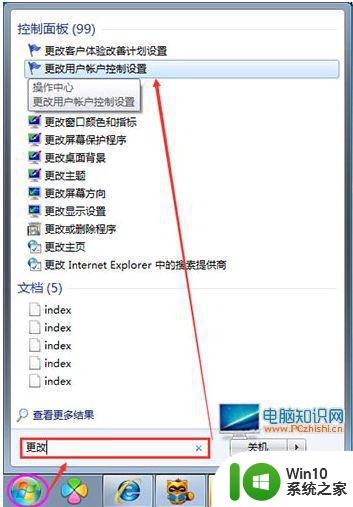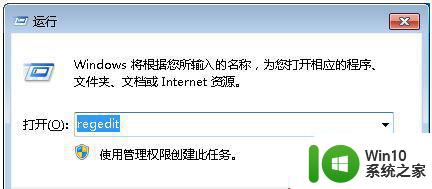win7怎样取消桌面图标阴影 win7图标文字阴影怎么去掉
有win7用户说在桌面图标下方的字体上有阴影,看起来有点模糊看着也难受,所以想知道有什么办法可以去掉这个阴影,那么win7图标文字阴影怎么去掉呢,方法很简单不难,下面小编给大家分享win7图标文字阴影去掉的方法。
解决方法:
1、计算机右击—属性 。
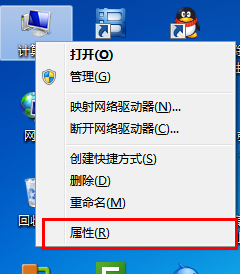
2、在属性界面点击“高级系统设置”。
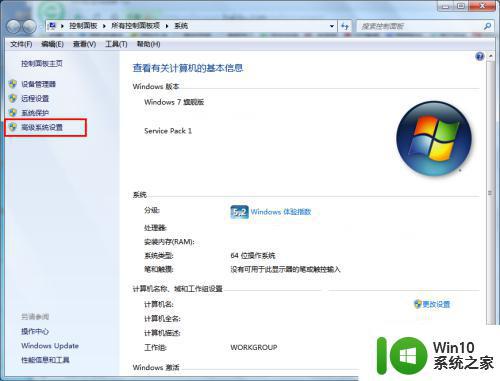
3、在“系统属性”窗口点击第一个“设置”。
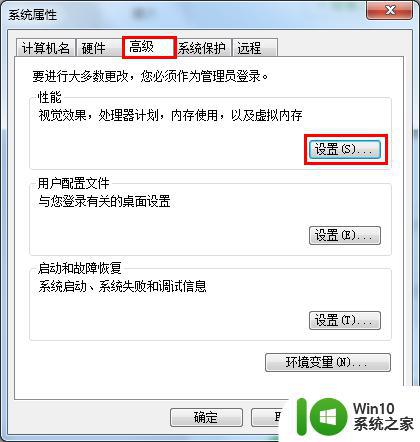
4、在“性能选项”窗口选“自定义”,并勾上“在桌面上为图标标签使用阴影”——确定,注意不要关闭“系统属性”窗口。
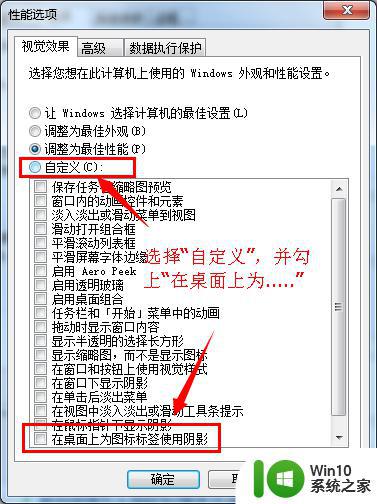
5、你发现阴影没有去掉(如果仅仅点“自定义”,桌面字阴影不能去掉),而且桌面也出现了难看的变化。不要急;再次在“性能选项”窗口,去掉“在桌面上为图标..........”的勾——确定。

6、这时,桌面字体已没有阴影,但还没有完成,(小编我的桌面任务栏是完全透明的,想要重新变回来) 右击桌面—个性化,选择自己喜欢的一个主题就行(你之前的设置将还原)。

7、虽然设置完了,而且也成功达到想要的结果,但是小编我在使用过程中发现有窗口字体模糊的问题,我是这么做的:如图其他全勾上,仅去掉“在桌面上为图标标签使用阴影”这一项。
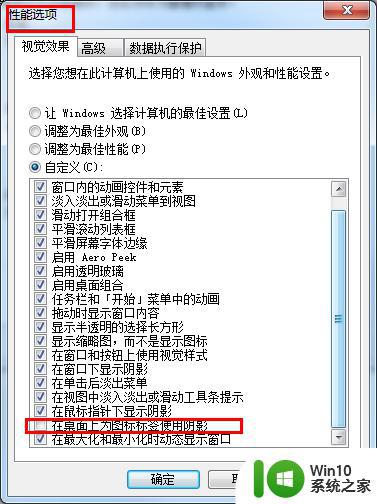
以上就是win7图标文字阴影去掉的方法,有不想让字体显示得有阴影,可以按上面的方法来进行去掉。